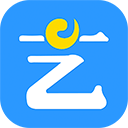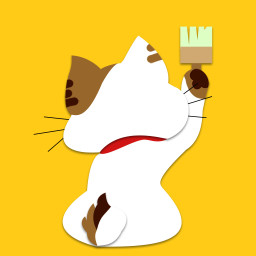Windows XP系统电脑定时关机设置指南
对于许多使用Windows XP系统的用户来说,定时关机是一个十分实用的功能。无论是为了节省电费、保护硬件,还是为了确保在特定时间结束工作,定时关机都能提供帮助。接下来,我们就来详细了解一下如何在XP系统中设置电脑定时关机。
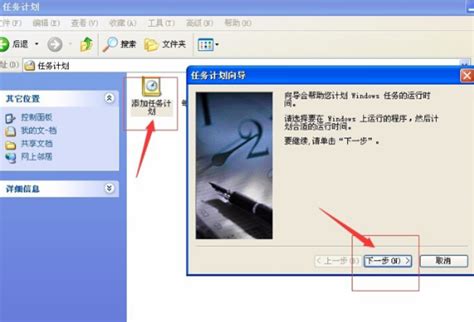
一、利用任务计划设置定时关机
Windows XP自带的任务计划功能可以方便地设置定时关机。以下是详细步骤:
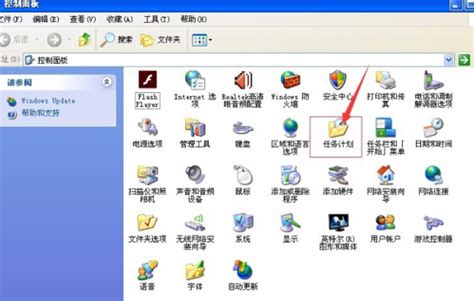
1. 打开任务计划
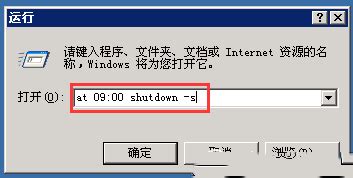
点击“开始”菜单,选择“附件”,再选择“系统工具”,最后点击“任务计划”。
2. 添加新任务计划
在任务计划窗口中,双击“添加任务计划”以开始设置新的任务计划。
3. 选择程序
在弹出的“任务计划向导”中,点击“下一步”。
点击“浏览”按钮,选择关机程序。在Windows XP中,关机程序位于`C:\Windows\System32\shutdown.exe`。
4. 设置任务计划
选择任务计划执行的频率。如果要每天定时关机,就选择“每天”。
设置具体的执行时间。
5. 输入用户名和密码
如果系统设置了用户密码,此处需要输入相应的用户名和密码。如果系统没有设置密码,可以直接跳过这一步。
6. 完成设置
点击“下一步”,再点击“完成”,即可成功创建定时关机任务。
通过这种方法,你可以非常灵活地设置电脑的关机时间,每天都会在指定时间自动关机。
二、使用命令提示符设置定时关机
除了任务计划,你还可以使用命令提示符来设置定时关机。以下是几种常见的关机命令:
1. 立即关机
打开命令提示符(按下“Win+R”键,输入`cmd`后回车),输入`shutdown -h now`,然后按回车。
2. 定时关机
如果想要在特定时间关机,可以使用`shutdown -h [时间]`命令。例如,想要在10点53分关机,可以输入`shutdown -h 10:53`。
也可以使用倒计时的方式来设置关机时间,例如`shutdown -h +10`表示10分钟后关机。
3. 重启
类似地,可以使用`shutdown -r`命令来重启计算机。默认情况下,重启命令会在30秒后执行,但你可以通过添加参数来改变这个时间。例如,`shutdown -r +30`表示30分钟后重启,并发送通知给其他在线用户。
4. 取消关机或重启
如果已经设置了关机或重启计划,但想要取消它,可以使用`shutdown -a`命令。
三、使用“运行”窗口设置定时关机
Windows XP的“运行”窗口也提供了设置定时关机的简便方法。以下是具体步骤:
1. 打开“运行”窗口
点击“开始”菜单,选择“运行”。
2. 输入关机命令
在“运行”窗口中输入相应的关机命令。例如,如果想要在20点20分关机,可以输入`at 20:20 Shutdown -s`。这里的`-s`参数表示要关闭本地计算机。
3. 确认命令
输入命令后,点击“确定”。当系统时间到达设定的关机时间时,电脑会自动显示“系统关机”对话框,并在30秒后关机。这30秒的延迟是为了让用户有时间保存当前的工作。
4. 取消定时关机
如果已经设置了定时关机但想要取消它,可以在“运行”窗口中输入`Shutdown -a`,然后点击“确定”。
四、注意事项
在设置定时关机时,有几点需要注意:
1. 权限问题
如果系统设置了用户密码,那么在设置任务计划时需要输入相应的用户名和密码。否则,任务计划可能无法执行。
如果系统使用空密码登录,可能需要修改组策略设置以允许空密码运行计划任务。这可以通过在“运行”窗口中输入`gpedit.msc`来打开组策略编辑器,然后找到“账户:使用空白密码的本地账户只允许进行控制台登录”选项,并将其设置为“已禁用”。
2. 保存工作
在设置定时关机时,请确保在关机前有时间保存当前的工作。特别是正在处理的文件或正在进行的任务,以免因为突然关机而丢失数据。
3. 系统状态
在设置定时关机之前,最好检查一下系统的状态。确保所有必要的程序和更新都已经完成,以免因为系统正在运行重要任务而被迫中断。
4. 计划任务的灵活性
使用任务计划功能可以非常灵活地设置关机时间、周期和星期。这使得定时关机功能更加适用于不同的使用场景和需求。
5. 定时关机的局限性
需要注意的是,定时关机功能可能无法在所有情况下都有效。例如,如果系统正在运行某些重要的后台任务或服务,可能会阻止关机命令的执行。此外,某些程序也可能会因为占用系统资源而导致关机失败。因此,在使用定时关机功能时,最好保持对系统的监控和管理。
通过上述方法,你可以轻松地在Windows XP系统中设置定时关机功能。无论是为了节省电费、保护硬件还是提高工作效率,定时关机都是一个非常实用的功能。希望这篇文章能够帮助你更好地理解和使用Windows XP的定时关机功能。
- 上一篇: 如何购买外滩游轮门票
- 下一篇: 如何快速查询2022年中考生物地理成绩
新锐游戏抢先玩
游戏攻略帮助你
更多+-
02/08
-
02/08
-
02/08
-
02/08
-
02/08